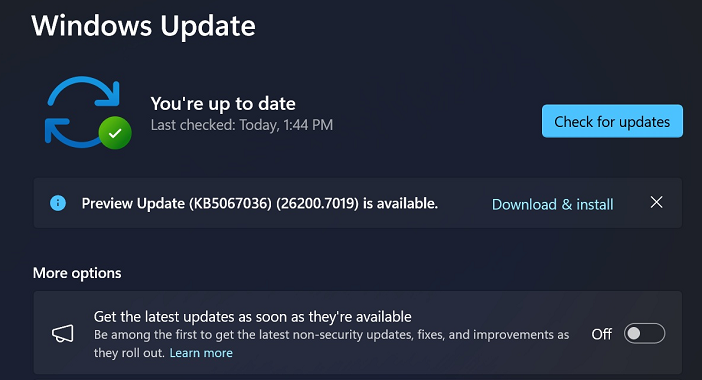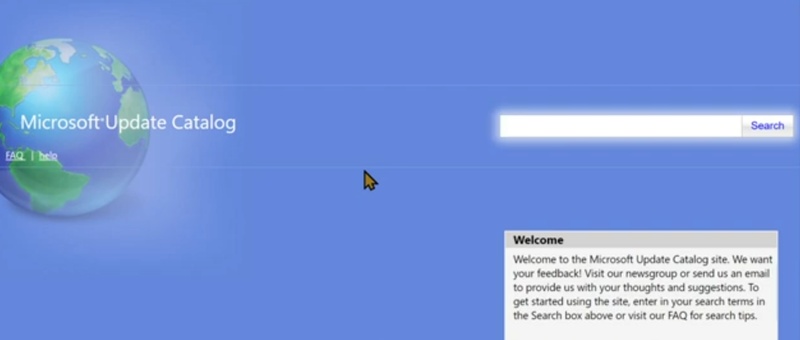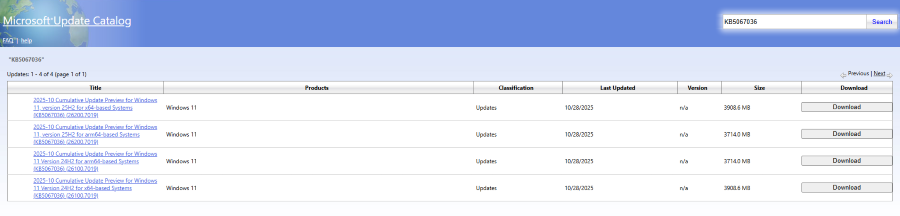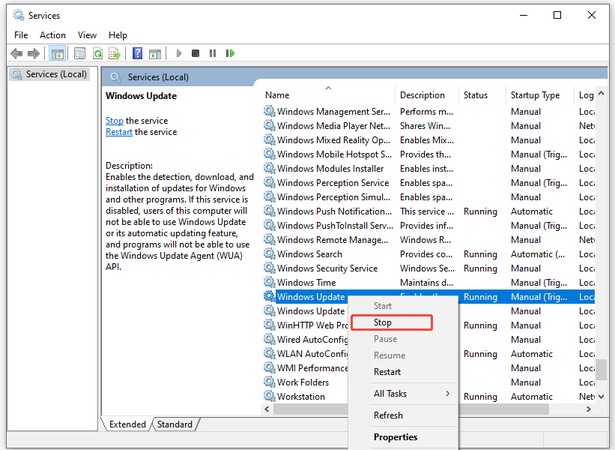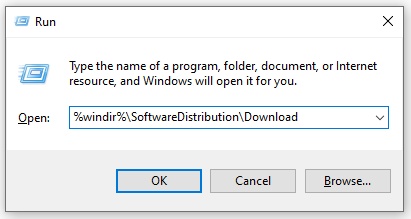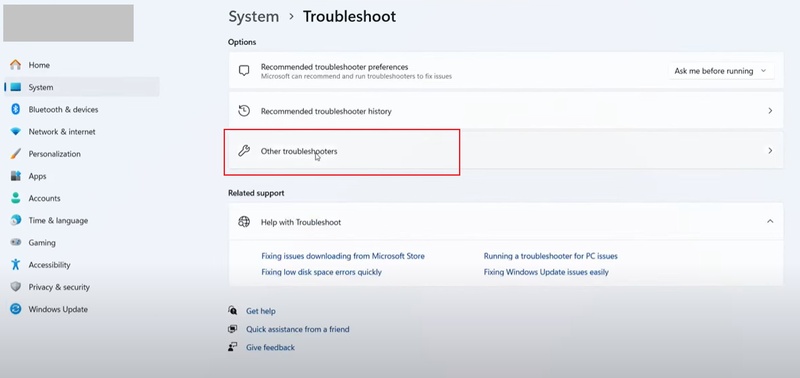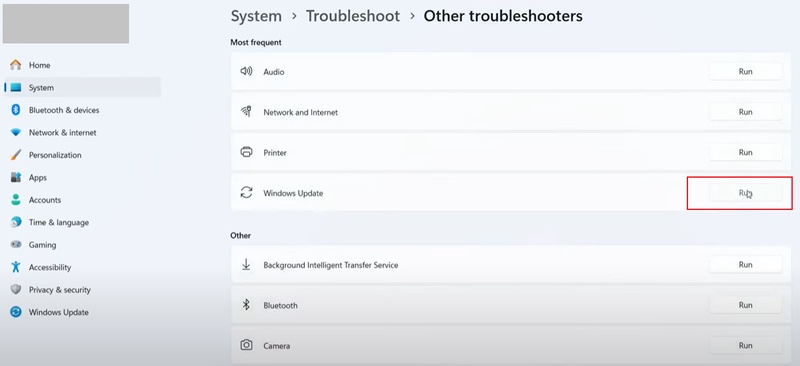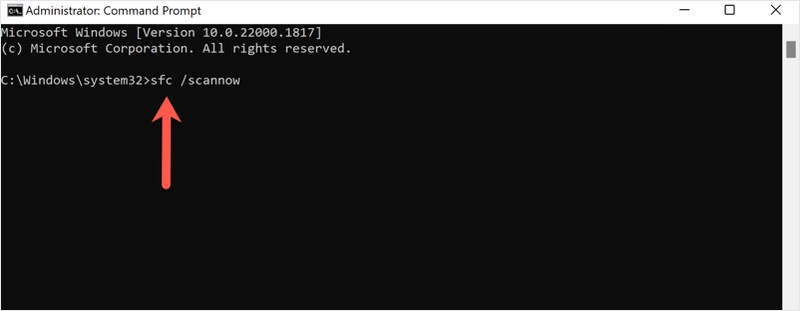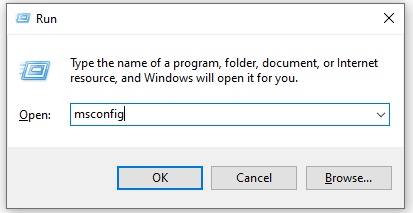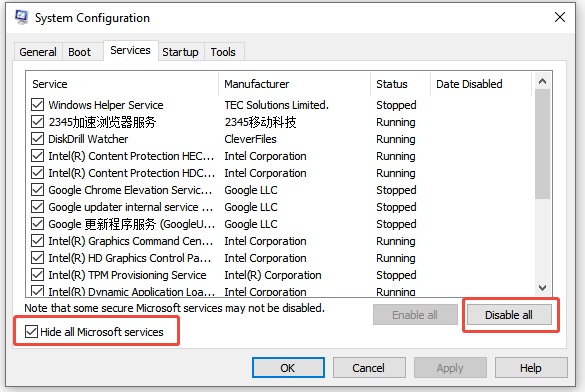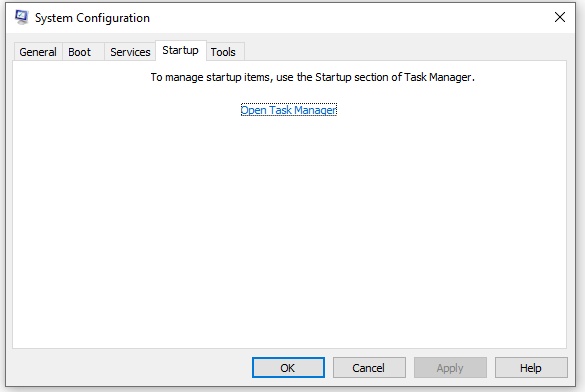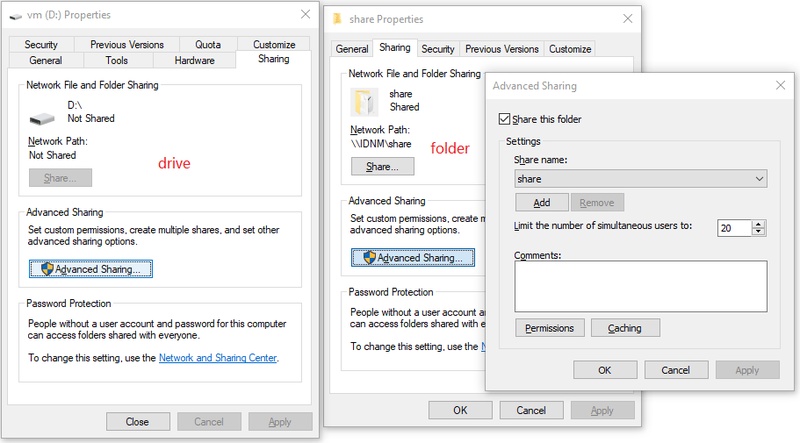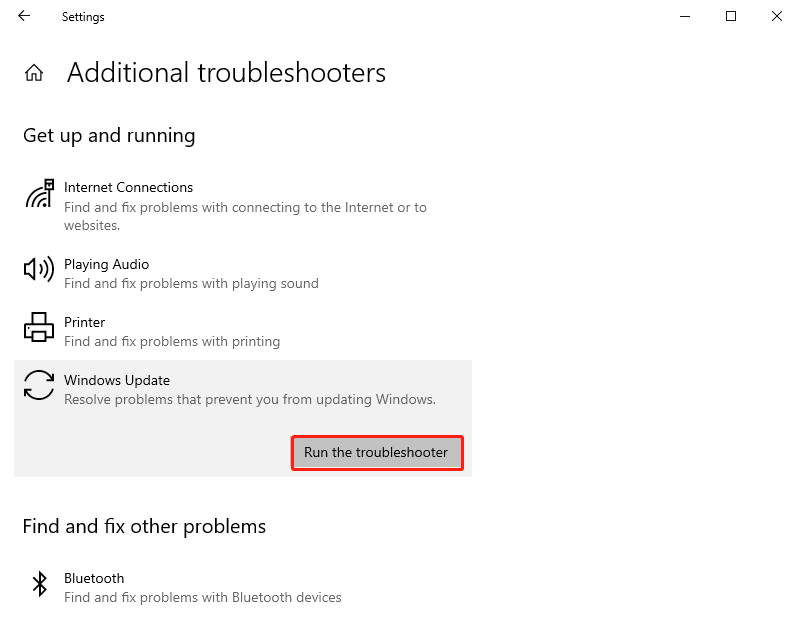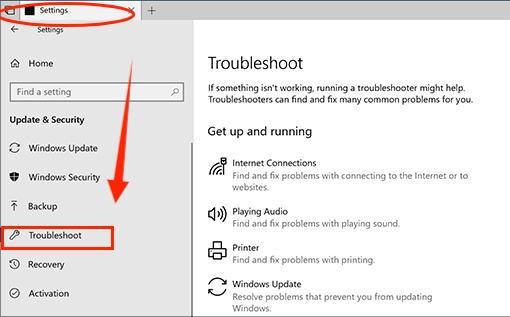Windows 11 Update KB5067036: Download & Installationsfehler beheben
Windows 11 veröffentlicht regelmäßig kumulative Updates zur Verbesserung von Sicherheit und Leistung. Das kürzlich veröffentlichte Update KB5067036 enthält Stabilitätsverbesserungen und Sicherheitspatches, doch einige Benutzer haben während der Installation Probleme festgestellt.
Dieser Artikel bietet eine detaillierte Anleitung zum Herunterladen und Installieren von KB5067036 sowie zur Behebung von Fehlern, die während oder nach der KB5067036 Windows-Aktualisierung auftreten können.
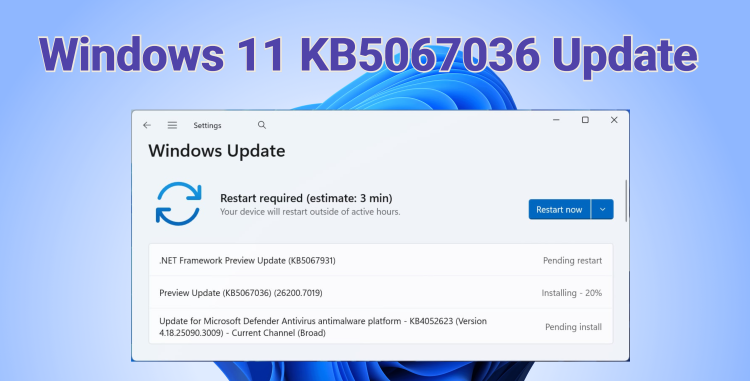
Was ist das Update KB5067036?
KB5067036 ist ein kumulatives Update für Windows 11, das Microsoft im Oktober 2025 veröffentlicht hat. Die wichtigsten Verbesserungen umfassen:
- Verbesserte Systemstabilität und Behebung von Sicherheitslücken
- Behebung von Netzwerkverbindungs- und Bluetooth-Fehlern
- Lösung von Problemen beim Aufwachen aus dem Energiesparmodus
- Leistungsverbesserungen für Windows Defender und Microsoft Edge
Dieses Update ist wichtig, um Ihr Windows 11-System auf dem neuesten Stand und sicher zu halten.
Wie lädt man das Update KB5067036 herunter und installiert es?
Windows aktualisiert sich normalerweise automatisch. Manchmal müssen Sie Updates jedoch aufgrund versteckter Fehler manuell installieren. Folgen Sie dazu den untenstehenden Schritten.
Methode 1: Verwendung von Windows Update
Eine der einfachsten Möglichkeiten, das Update KB5067036 zu installieren, ist über Windows Update – das integrierte Tool, das Ihr System automatisch auf dem neuesten Stand hält. Selbst wenn automatische Updates fehlgeschlagen sind oder verzögert wurden, können Sie mit dieser Methode manuell nach dem Update suchen und es installieren.
- Drücken Sie „Windows + I", um die Einstellungen zu öffnen.
- Gehen Sie in der linken Seitenleiste zu „Windows Update".
- Klicken Sie auf die Schaltfläche „Nach Updates suchen" und warten Sie, bis das System prüft, ob das Update KB5067036 verfügbar ist.

- Wenn das Update verfügbar ist, klicken Sie auf „Herunterladen und installieren".
- Warten Sie, bis das Update abgeschlossen ist. Sobald die Installation fertig ist, klicken Sie auf „Jetzt neu starten", um das Update zu aktivieren.
Methode 2: Verwendung des Microsoft Update-Katalogs
Alternativ können Sie KB5067036 auch manuell über den Microsoft Update-Katalog installieren. Diese Methode ist besonders nützlich, wenn Windows Update fehlschlägt oder Sie das Update-Paket direkt herunterladen möchten.
- Öffnen Sie Ihren Webbrowser und rufen Sie den Microsoft Update-Katalog auf.
- Geben Sie in der Suchleiste „KB5067036" ein und drücken Sie die Eingabetaste.

- Suchen Sie das Update, das zu Ihrer Windows 11-Version und Systemarchitektur (x64, ARM usw.) passt.
- Klicken Sie auf die Schaltfläche „Herunterladen" neben dem passenden Update.

- Ein neues Fenster öffnet sich mit einem Link zur Update-Datei. Klicken Sie auf den Link, um die .msu-Datei auf Ihren PC herunterzuladen.
- Nachdem der Download abgeschlossen ist, doppelklicken Sie auf die .msu-Datei, um die Installation zu starten.
Nach Abschluss der Installation startet das System automatisch neu. Nach dem Neustart sollten Sie überprüfen, ob KB5067036 erfolgreich installiert wurde, indem Sie zu „Einstellungen → Windows Update → Updateverlauf" navigieren.
Wie behebt man Fehler, die während oder nach dem Update KB5067036 auftreten?
Obwohl das Update KB5067036 wichtige Stabilitäts- und Sicherheitsverbesserungen bringt, können einige Benutzer während oder nach der Installation auf Fehler stoßen. Die folgende Anleitung führt Sie durch gängige Methoden zur Fehlerbehebung und Lösung dieser Update-Probleme.
Fix 1: Überprüfen Sie Ihre Netzwerkverbindung
Manchmal kann eine schlechte oder instabile Netzwerkverbindung verhindern, dass Windows Updates ordnungsgemäß herunterlädt oder installiert. Stellen Sie sicher, dass Ihre Internetverbindung stabil ist, bevor Sie das Update durchführen.
Fix 2: Antivirus- und Sicherheitsprogramme vorübergehend deaktivieren
Einige Antivirus- oder Sicherheitsprogramme können den Aktualisierungsprozess beeinträchtigen. Durch vorübergehendes Deaktivieren können Sie Konflikte während der Installation vermeiden.
Fix 3: Windows Update-Cache leeren
Beschädigte oder unvollständige Update-Dateien können die Installation blockieren. Durch das Leeren des Windows Update-Caches wird Windows gezwungen, neue Dateien herunterzuladen.
- Drücken Sie „Win + R", geben Sie „services.msc" ein und drücken Sie die Eingabetaste.
- Suchen Sie den Dienst „Windows Update", klicken Sie mit der rechten Maustaste darauf und wählen Sie „Beenden".

- Navigieren Sie zu „%windir%\SoftwareDistribution\Download" und löschen Sie alle Dateien in diesem Ordner.

- Gehen Sie zurück zu „Dienste", klicken Sie mit der rechten Maustaste auf „Windows Update" und wählen Sie „Starten".
- Versuchen Sie erneut, das Update KB5067036 zu installieren.
Fix 4: Windows-Problembehandlung ausführen
Windows enthält eine integrierte Problembehandlung speziell für Update-Probleme. Wenn Sie diese ausführen, können automatisch häufige Probleme erkannt und behoben werden.
- Gehen Sie zu „Einstellungen → System → Problembehandlung → Weitere Problembehandlungen".

- Suchen Sie „Windows Update" und klicken Sie auf „Ausführen".

- Befolgen Sie die Anweisungen auf dem Bildschirm und wenden Sie alle vorgeschlagenen Lösungen an.
- Versuchen Sie nach Abschluss der Problembehandlung erneut, das Update zu installieren.
Fix 5: Systemdateien überprüfen
Beschädigte Systemdateien können Updates blockieren. Durch das Scannen und Reparieren dieser Dateien können Installationsfehler behoben werden.
- Geben Sie „cmd" in das Startmenü ein, suchen Sie die Eingabeaufforderung und wählen Sie „Als Administrator ausführen".

- Führen Sie den Befehl System File Checker (SFC) aus:
sfc /scannow.
- Nachdem SFC abgeschlossen ist, führen Sie den Befehl Deployment Image Servicing and Management (DISM) aus:
DISM /Online /Cleanup-Image /RestoreHealth. - Starten Sie Ihren PC neu und versuchen Sie, KB5067036 erneut zu installieren.
Fix 6: Update im abgesicherten Systemstart durchführen
Drittanbieterprogramme oder -dienste können manchmal Updates beeinträchtigen. Das Durchführen eines abgesicherten Systemstarts stellt sicher, dass während der Installation nur wesentliche Windows-Dienste ausgeführt werden.
- Drücken Sie „Win + R", geben Sie „msconfig" ein und drücken Sie die Eingabetaste.

- Wechseln Sie im Fenster „Systemkonfiguration" zur Registerkarte „Dienste".
- Aktivieren Sie „Alle Microsoft-Dienste ausblenden" und klicken Sie anschließend auf „Alle deaktivieren".

- Wechseln Sie zur Registerkarte „Autostart" und klicken Sie auf „Task-Manager öffnen". Deaktivieren Sie alle Autostart-Elemente.

- Starten Sie Ihren PC neu, um Windows Update auszuführen und KB5067036 zu installieren.
- Nach dem Update können Sie die Änderungen in „msconfig" rückgängig machen, um zum normalen Start zurückzukehren.
Wie stellt man verlorene Daten nach dem Update KB5067036 wieder her?
Einige Benutzer haben während oder nach der Installation des Updates KB5067036 unerwarteten Datenverlust erlebt, wobei Dateien, Dokumente oder Fotos plötzlich verschwunden sind. Um Ihnen bei der Wiederherstellung verlorener Daten von Ihrem Windows-System zu helfen, empfehlen wir das zuverlässige Tool 4DDiG Data Recovery.
Sicherer Download
Sicherer Download
Diese Software kann Dateien wiederherstellen, die durch Windows-Updates, versehentliches Löschen, Festplattenformatierung, Virusangriffe oder Systemabstürze verloren gegangen sind.
Darüber hinaus kann sie verlorene Daten von praktisch jedem Speichermedium wiederherstellen – einschließlich HDDs, SSDs, SD-Karten, USB-Flash-Laufwerken und sogar dauerhaft gelöschten Dateien aus einem geleerten Papierkorb. Mit 4DDiG können Sie Ihre wichtigen Dateien nach einem fehlgeschlagenen Windows-Update sicher und effizient wiederherstellen.
Sie können dieses Programm kostenlos herunterladen, um Ihre wertvollen Daten während oder nach einem Windows-Update wiederherzustellen:
- Starten Sie 4DDiG auf Ihrem Computer und wählen Sie das Laufwerk aus, auf dem sich die verlorenen Dateien befanden.

- Die Software scannt das ausgewählte Laufwerk schnell durch. Sobald der Scan abgeschlossen ist, können Sie alle gefundenen Dateien in der Benutzeroberfläche anzeigen. An diesem Punkt können Sie verschiedene Filter verwenden, um bestimmte Dateitypen schnell zu lokalisieren.

- Klicken Sie anschließend auf eine beliebige Datei, um sie in der Vorschau anzuzeigen. Sobald Sie die Dateien bestätigt haben, klicken Sie auf die Schaltfläche „Wiederherstellen", um die benötigten Dateien wiederherzustellen.

- Wählen Sie abschließend einen geeigneten Speicherort, um die wiederhergestellten Dateien zu speichern. Es wird empfohlen, sie nicht auf dem ursprünglichen Laufwerk zu speichern, um das Überschreiben anderer verlorener Daten zu vermeiden.

Fazit
Das Windows 11 Update KB5067036 ist wichtig für die Verbesserung von Sicherheit und Stabilität. Auch wenn während der Installation Fehler auftreten, lassen sich die Probleme mit den oben genannten Schritten in der Regel beheben. Sollten Dateien verloren gehen, können Sie diese schnell mit Tenorshare 4DDiG wiederherstellen.
Solange Sie über eine stabile Internetverbindung, ausreichend Speicherplatz und ein vorheriges Backup verfügen, kann das Update KB5067036 sicher abgeschlossen werden.
Sicherer Download
Sicherer Download
Lesen Sie auch
- Startseite >>
- Windows-Probleme >>
- Windows 11 Update KB5067036: Download & Installationsfehler beheben